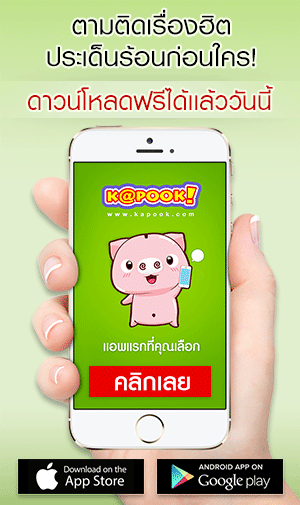เรียบเรียงข้อมูลโดยกระปุกดอทคอม
อีกหนึ่งความสามารถของสมาร์ทโฟนแอนดรอยด์ในปัจจุบันมาพร้อมกับคุณสบัติพื้นฐานที่สามารถเชื่อมต่ออินเทอร์เน็ตผ่าน Wi-Fi ได้ ซึ่งในบางครั้งเวลาเราอยู่นอกบ้านและอยู่ในพื้นที่ให้บริการฟรี Wi-Fi เช่น ออฟฟิศ, ร้านอาหาร, ร้านกาแฟหรือห้างสรรพสินค้าต่าง ๆ ที่มีบริการฟรี Wi-Fi ทำให้เราสามารถเชื่อมต่ออินเทอร์เน็ตผ่าน Wi-Fi และช่วยให้เราสามารถประหยัดค่าใช้จ่าย 3G/EDGE ได้ (ในกรณที่ไม่ได้ใช้แบบรายเดือนหรือแพ็กเกจแบบอันลิมิต) และอีกคุณสมบัติพิเศษนั้นก็คือสามารถเปลี่ยนสมาร์ทโฟนแอนดรอยด์ของเราให้กลายเป็น Hotspot เพื่อแชร์อินเทอร์เน็ตไปยัง มือถือหรือคอมพิวเตอร์ได้
สำหรับผู้ใช้แอนดรอยด์มือใหม่ที่ยังไม่ทราบวิธีการเปิดใช้งาน Wi-Fi และตั้งค่า Hotspot เพื่อแชร์อินเทอร์เน็ต วันนี้กระปุกดอทคอมขอแนะนำวิธีการเปิดและปิดใช้งาน Wi-Fi และตั้งค่า Hotspot กันครับ ติดตามได้แต่ละขั้นตอนได้จากด้านล่างบทความเลยครับ
1. แตะเลือกไอคอน แอพพลิเคชั่น (Applications) > จากนั้นแตะเลือกไอคอน การตั้งค่า (Settings)
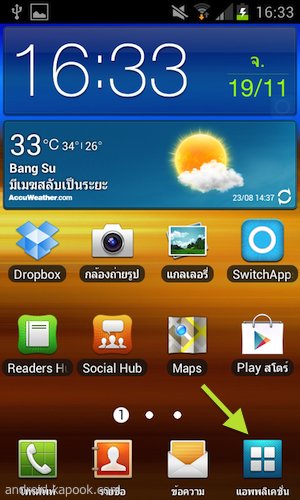
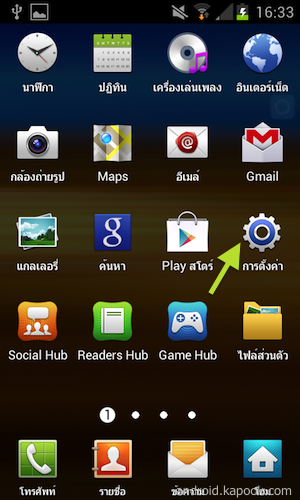
2. เลือกเมนู Wi-Fi แตะเลือกจากปุ่มปิด (OFF) ให้เป็นปุ่มเปิด (ON) จากนั้นเครื่องจะทำการค้นหาเครือข่าย Wi-Fi เสร็จแล้วให้แตะเลือกชื่อ Wi-Fi ที่ต้องการเชื่อมต่อ
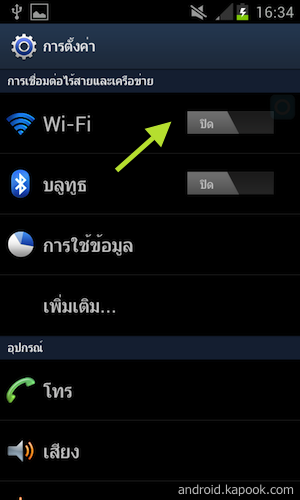
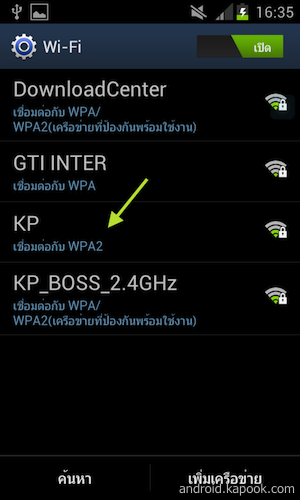
3. หากเครือข่าย Wi-Fi มีการป้องกัน ให้ใส่รหัสผ่าน เสร็จแล้วแตะปุ่มเชื่อมต่อ (Connect) เพื่อเชื่อมต่อเครือข่าย
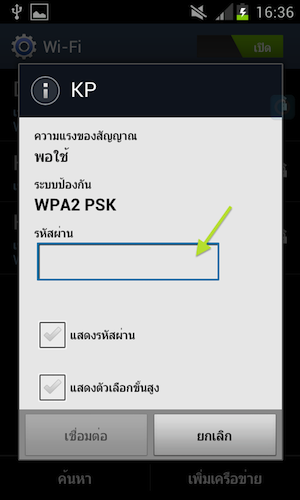
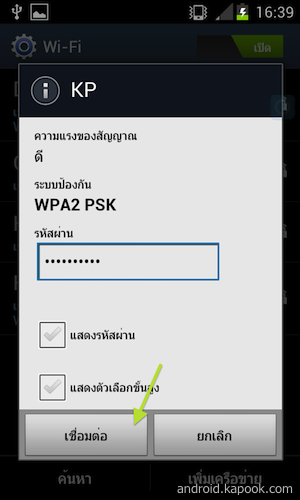
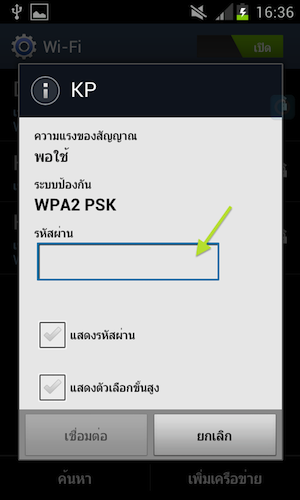
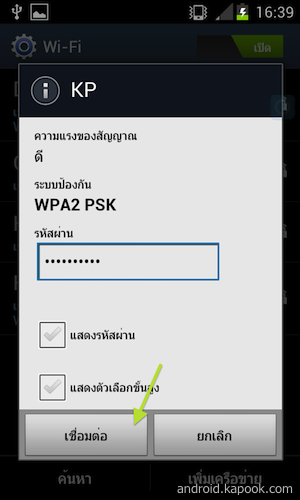
4. เมื่อใส่รหัส Wi-Fi ถูกต้อง ใต้ชื่อเครือข่ายจะแสดงข้อความว่า เชื่อมต่อแล้ว (Connected) และจะมีสัญลักษณ์ Wi-Fi แสดงอยู่บริเวรแถบด้านบน แสดงว่าการเชื่อมต่อ Wi-Fi เสร็จเรียบร้อย
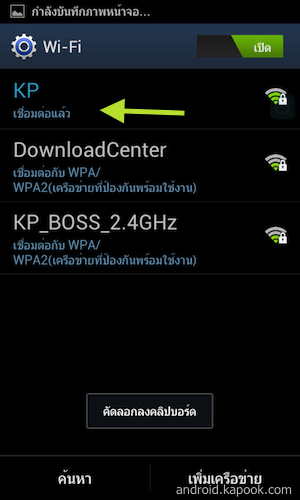
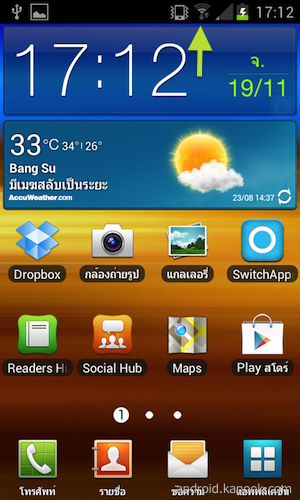
5. เพื่อการใช้งาน Wi-Fi ที่สะดวกขึ้น ผู้ใช้สามารถใช้นิ้วลากแถบสถานะลง และแตะเลือกปุ่ม Wi-Fi เพื่อเปิด-ปิดการเชื่อมต่อสัญญาณ Wi-Fi ได้
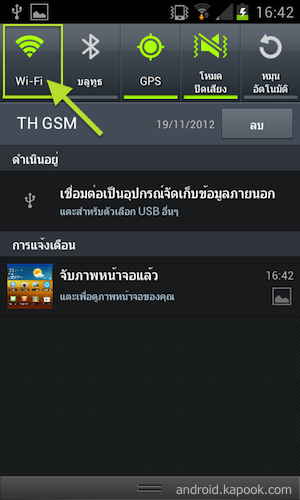
6. วิธีการตั้งค่า Hotspot เพื่อแชร์อินเทอร์เน็ต ให้ไปที่เมนูการตั้งค่า > แตะเลือกเพิ่มเติม (More..) > แตะการเชื่อมโยงเครือข่ายและฮอตสเปอตพกพา (Tethering and portable hotspot)
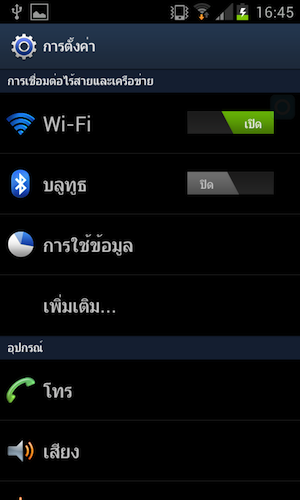
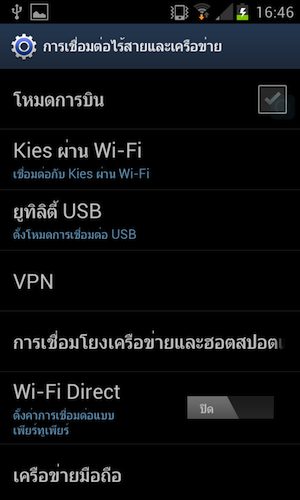
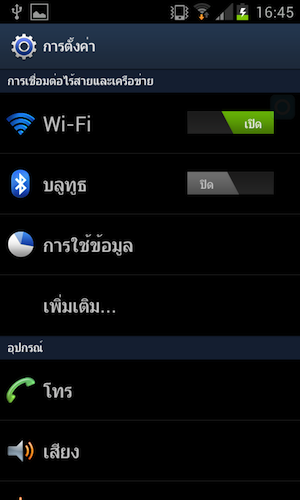
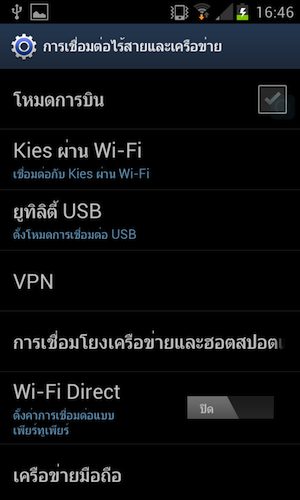
7. แตะเลือกเมนู ตั้งค่าฮอตสปอต Wi-Fi แบบพกพา > ตั้งค่าต่างๆ เช่น ชื่อเครือข่าย, ระบบป้องกันและตั้งรหัสผ่าน
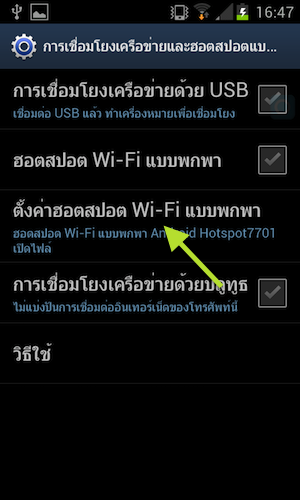
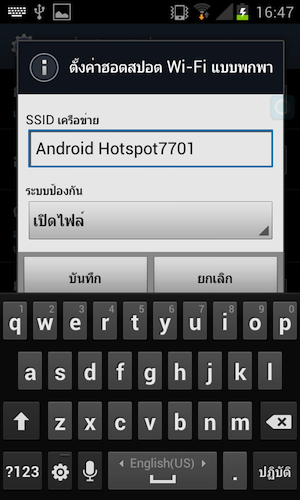
8. เมื่อตั้งค่าทุกอย่างเรียบร้อยแล้ว ให้แตะเลือกฮอตสปอต Wi-Fi แบบพกพา เพื่อเปิดใช้เครือข่าย Wi-Fi ให้อุปกรณ์อื่น ๆ เข้ามาเชื่อมต่อและใช้อินเทอร์เน็ตจากเครือข่ายโทรศัพท์มือถือ
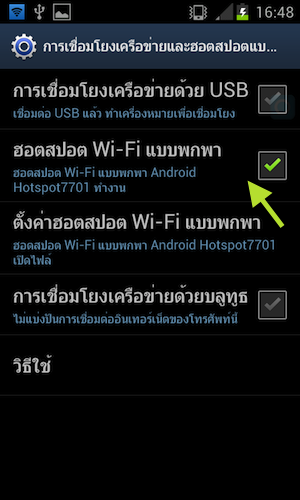
คำแนะนำ
ในการเปิดใช้งานฟังก์ชัน Hotspot มือถือของเราจะต้องเปิดใช้งานแพ็กเกจอินเทอร์เน็ต เช่น 3G จึงจะสามารถใช้งาน Hotspot และแชร์อินเทอร์เน็ตได้
หมายเหตุ: ภาพประกอบในบทความเป็นมือถือรุ่น Samsung Galaxy S2 และแอนดรอยด์เวอร์ชั่น 4.0.3